Menyimpan dokumen penting seperti bukti pembelian, nota, kuitansi, ijazah sampai kartu nama ataupun kartu kredit dalam bentuk digital akan memberikan keuntungan tersendiri selain kita bisa dengan mudah menemukannya saat diperlukan secara mendadak juga dengan menyimpannya dalam bentuk file gambar atau PDF maka dokumen tersebut akan bisa diakses dimanapun dan kapanpun juga.
Melakukan scan dokumen merupakan salah satu cara untuk membuat dokumen bisa tersedia secara digital baik dalam bentuk gambar ataupun ekstensi file lainnya seperti PDF. Bila dulu kita membutuhkan sebuah scanner khusus untuk bisa melakukan proses scan dokumen tersebut, maka kini dengan menggunakan sebuah ponsel Android kita bisa melakukan proses scan dokumen lewat hp ke format pdf ataupun file lainnya.
Sebenarnya ada banyak sekali aplikasi yang bisa digunakan untuk proses scan dokumen dengan hp Android, salah satunya adalah aplikasi Office Lens yang tersedia di Google PlayStore. Aplikasi dari Microsoft ini memang cukup handal untuk melakukan scan dokumen dimana hasilnya tidak kalah dibandingkan dengan menggunakan mesin scanner.
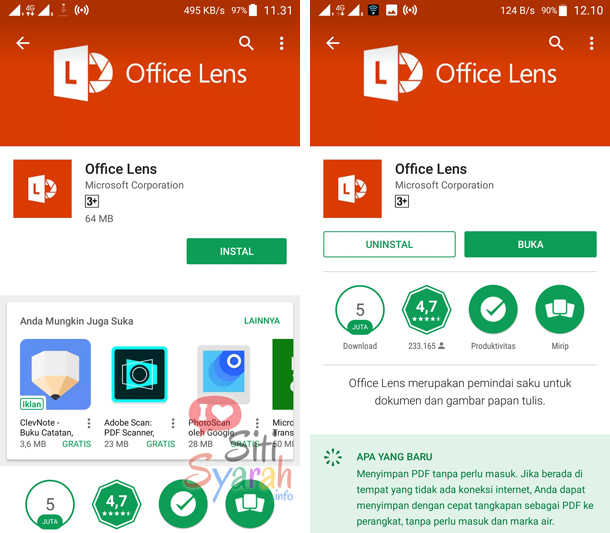
Saat menjalankan Office Lens adalah empat pilihan dokumen yang bisa kamu pilih baik itu berupa dokumen biasa seperti nota atau berkas lainnya, papan tulis, foto ataupun kartu nama. Pilih sesuai dengan jenis dokumen yang ingin kamu scan, agar nanti hasilnya lebih baik. Sebagai contoh misalkan kita akan scan sebuah nota, maka arahkan lensa kamera ke arah nota yang akan di scan tersebut.
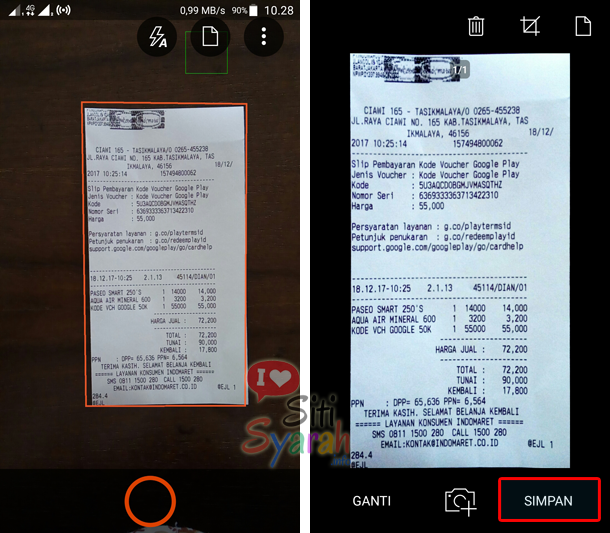
Setelah selesai melakukan proses scan, kamu bisa langsung memilih opsi Save atau Simpan untuk menyimpan hasil scan dokumen tersebut, baik disimpan ke galeri ataupun disimpan dalam bentuk file PDF.
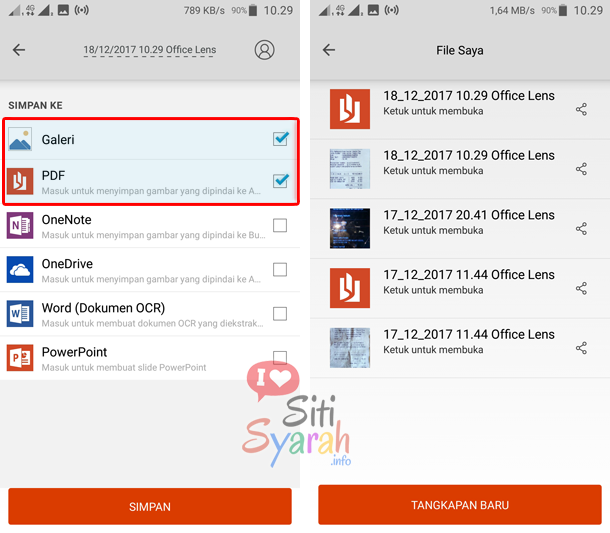
Selain bisa menyimpan secara lokal yakni di memori internal atau eksternal Android kamu, aplikasi Office Lens juga memiliki opsi untuk secara otomatis mengunggah dan menyimpan dokumen hasil scan lewat Android tersebut secara online sehingga nantinya dokumen tersebut bisa diakses dimanapun dan kapanpun juga.
Leave a Comment